win7系统怎么删除IE浏览器 win7系统如何删除IE浏览器的解决方法吧
更新时间:2022-12-26 20:04:00作者:qin
使用win7专业版系统的朋友们一定对IE浏览器不陌生,这是系统自带的浏览器,也是我们常见的浏览器之一,但是IE浏览器的功能不是很齐全,所以很多用户都会下载其他浏览器,既然IE浏览器不是用,就会想要删除IE浏览器,win7系统怎么删除IE浏览器?下面就让我们与起来看看win7系统如何删除IE浏览器的解决方法吧!
具体方法如下:
1、打开win7开始菜单,选择【控制面板】进入。
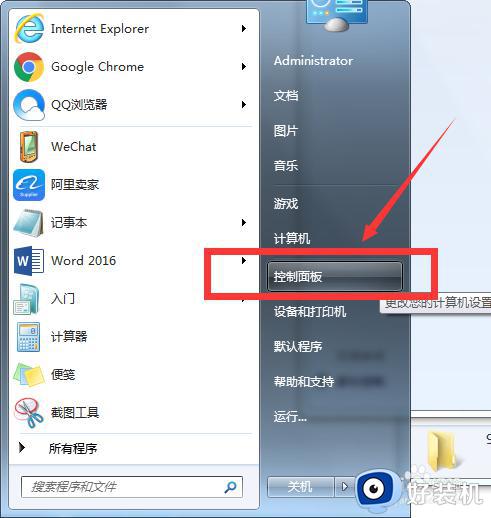
2、选择【程序】进入!
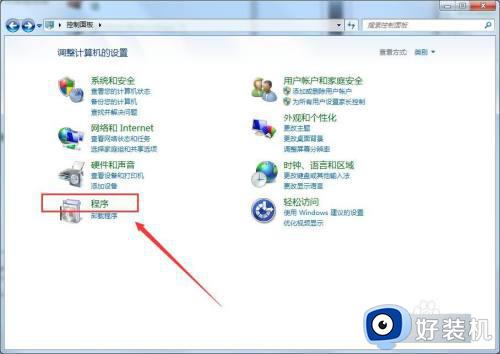
3、选择【启用或关闭windows功能】选项进入,如图。
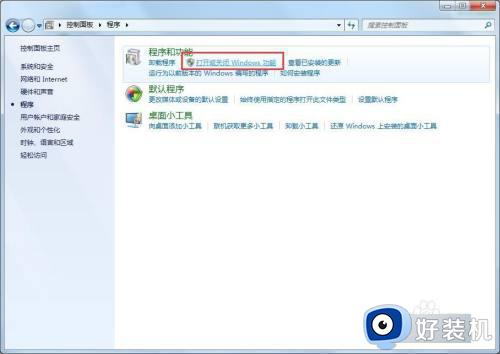
4、最后取消勾选【Internet Explorer 11】复选框,最后在弹出的windows功能窗口中点击“是”即可卸载,如图所示。
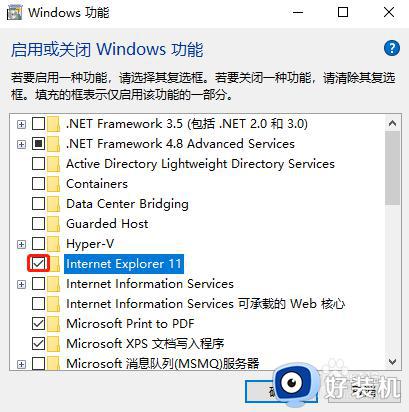
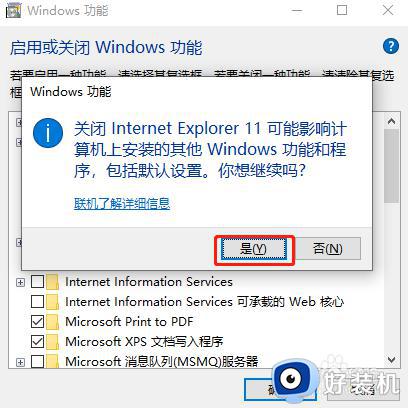
以上就是小编为您带来的关于win7系统如何删除IE浏览器的解决方法吧的全部内容,跟着上面的步骤一步步来进行操作吧,想要更过多资讯请关注好装机。
win7系统怎么删除IE浏览器 win7系统如何删除IE浏览器的解决方法吧相关教程
- win7怎么删除桌面ie图标 win7删除桌面ie浏览器图标的方法
- win7ie怎么卸载 win7系统彻底删除ie浏览器的操作方法
- win7删除ie图标的步骤 win7怎么删除ie图标
- 如何重装ie浏览器win7 win7重装ie浏览器的方法
- win7桌面ie图标删不掉怎么回事 win7桌面ie无法删除的解决步骤
- windows7如何卸载ie并安装 windows7卸载ie并安装的方法
- win7ie浏览器图标删了怎么办 win7 ie浏览器图标不小心删了如何恢复
- win7的ie浏览器找不到了怎么办 win7系统ie浏览器不见了解决方法
- win7怎么把ie浏览器设置为默认浏览器 win7如何将ie设置为默认浏览器
- ie浏览器打不开网页怎么办win7 win7电脑ie浏览器打不开网页如何解决
- win7电脑锁屏背景图片怎么更换 win7电脑锁屏界面壁纸如何更换
- win7电脑如何显示隐藏文件 电脑win7怎么显示隐藏文件
- win7电脑屏幕不能满屏怎么办 win7电脑屏幕不能铺满全屏处理方法
- win7怎么查看文件后缀 win7系统如何查看文件后缀
- win7怎么查看物理地址 win7如何查看电脑物理地址
- win7怎么查看无线网密码?win7系统电脑中如何查看wifi密码
win7教程推荐
- 1 win7怎么查看文件后缀 win7系统如何查看文件后缀
- 2 win7电脑怎么无线投屏到电视 如何将win7电脑无线投屏到电视上
- 3 win7哪里设置休眠时间 win7设置休眠时间详细步骤
- 4 win7怎么防止电脑乱下软件 win7如何防止电脑自己乱下软件
- 5 win7怎么改储存位置 win7系统如何更改默认下载保存位置
- 6 win7设备安装被策略阻止怎么办 win7安装受到组策略阻止处理方法
- 7 电脑护眼模式怎么取消win7 win7怎么关闭护眼模式
- 8 电脑设置开机密码的步骤win7?win7怎么给电脑设置开机密码
- 9 win7怎么改桌面图标大小 如何更改win7桌面上的图标大小
- 10 win7怎么更改屏幕亮度 win7怎么调电脑屏幕亮度
